Metode za rješavanje problema ponovnog pokretanja i zamrzavanja tvrtke Sony
Android Savjeti I Trikovi / / August 05, 2021
Kupili ste novi pametni telefon, radi glatko bez pada ili smrzavanja i očekujete da hoće besprijekorno izvodite mjesecima koji dolaze i barem ćete ih zamijeniti ili nabaviti novi pametni telefon sami. No, pametni telefon razvija probleme nakon nekoliko mjeseci korištenja. Prvo će početi pokazivati da se aplikacije ruše i postupno otkrivati da se telefon ruši u cjelini. Zatim, ako radite bilo koji zadatak koji zahtijeva više procesorske snage i drugih resursa, sustav će to učiniti zamrznuti i neće dopustiti korisniku da dodirne ili zatvori aplikaciju otkako je telefon privremeno postao ne reagira.
Postoji mnoštvo problema vezanih uz performanse koje će primijetiti korisnik Android pametnog telefona, poput Sonyja Problem ponovnog pokretanja i zamrzavanja koji je čest kod starijih pametnih telefona ili onih koji su prestali dobivati podršku s Androida. Puno je drugih razloga uključenih u doprinos ovom problemu, pa nas zato mnogi ljudi mole da znamo kako riješiti ovaj problem ponovnog pokretanja i zamrzavanja. Dakle, evo kako to možete učiniti. Imajte na umu da su neke metode privremene, dok su neke trajne.

Sadržaj
- 1 1. način: Ponovo pokrenite telefon
- 2 Metoda # 2 - siguran način
- 3 3. način - Deinstalirajte aplikacije
- 4 Metoda # 4 - Deinstalirajte pokretače
- 5 5. način - Obrišite predmemoriju i podatke aplikacije
- 6 Metoda # 6 - Obrišite particiju predmemorije
- 7 Metoda 7 - Napravite glavni reset na telefonu
- 8 Tražite trajni popravak
1. način: Ponovo pokrenite telefon
Igrali ste grafičku igru ili gledali telefon na telefonu već neko vrijeme i odjednom se telefon zaledi. Što biste trebali učiniti sada? Kada upotrebljavate pametni telefon, on koristi dostupne resurse, ali kad se preoptereti ili ako se ošteti predmemorija, telefon će se na kraju zamrznuti. Sad vam telefon može dopustiti da se iskradete iz te aplikacije koja je trenutno otvorena na zaslonu ili nećete moći odabrati ili odabrati bilo što na zaslonu.
Ako se aplikacija sruši ili zamrzne, ali i dalje možete izaći iz nje, zatvorite je i jednostavno ponovo pokrenite telefon. Ali u slučaju da je vaš telefon zamrznut ili ne reagira, trebate slijediti određene smjernice za provođenje ponovnog pokretanja prisilnim putem, gdje bi se postupak mogao razlikovati za različite proizvođače. U većini slučajeva, pritiskom tipke za napajanje i tipke za pojačavanje ili smanjivanje glasnoće tijekom 10 do 25 sekundi isključit ćete telefon i na taj način isključite telefon koji privremeno ne reagira.
Metoda # 2 - siguran način
Telefon ste se doslovno smrznuli, možda se pitate što se dogodilo? Zapravo postoji više razloga zbog kojih se pametni telefoni naglo smrzavaju ili ponovno pokreću, a aplikacije treće strane su jedan od najvećih razloga. Kada ste u sigurnom načinu koji je dijagnostički način rada za Android pametni telefon, zapravo onemogućite sve dolazne i odlazne veze, kao i sve aplikacije trećih strana. Kad ste u sigurnom načinu, možete provjeriti uzrokuje li problem neka aplikacija treće strane ili ne.
Postupak je prilično jednostavan. Ako je problem sa ponovnim pokretanjem i zamrzavanjem tvrtke Sony uzrokovan bilo kojom aplikacijom treće strane, telefon mora raditi nesmetano kada ste u sigurnom načinu rada. Ali ako je problem uzrokovan ugrađenom ili unaprijed instaliranom aplikacijom, sigurni način rada pomoći će u otkrivanju problem odakle možete početi sužavati popis aplikacija onemogućivanjem ili deinstaliranjem to.
3. način - Deinstalirajte aplikacije
Kao korisnik Androida, volim aplikacije na telefonu i one dostupne u Trgovini Play, jer jednim klikom na gumb mogu učiniti sve što želim. Kada kupujete pametni telefon, imate određene unaprijed instalirane aplikacije, od kojih je samo nekoliko korisno. Zatim iz trgovine za reprodukciju možete preuzeti brojne aplikacije. Iako ovo povećava produktivnost pametnog telefona, ima negativan učinak na dostupne resurse. Budući da imamo puno aplikacija koje zapravo ne koristimo, moramo deinstalirati ove uspavane i nepotrebne aplikacije kako bi ustupili mjesto ostalim rabljenim aplikacijama jer će smanjiti šanse da se pametni telefon smrzne.
Metoda # 4 - Deinstalirajte pokretače
Svaki Android pametni telefon ima svoju temu, ali budući da ste korisnik Androida, možete preuzeti mnoštvo drugih pokretača, poput pokretača koji oponaša Apple X ili iOS 11 ili tako dalje. Ovi ažuriraju izgled telefona, ali ima i nedostatka. Aplikacije za pokretanje treće strane popularne su jer uzrokuju puno problema, na primjer, telefon će se srušiti ili prestati reagirati ili se čak ponovno pokrenuti. Također, ove aplikacije utječu na performanse uređaja i stoga se morate suzdržati od upotrebe ovih pokretača.
5. način - Obrišite predmemoriju i podatke aplikacije
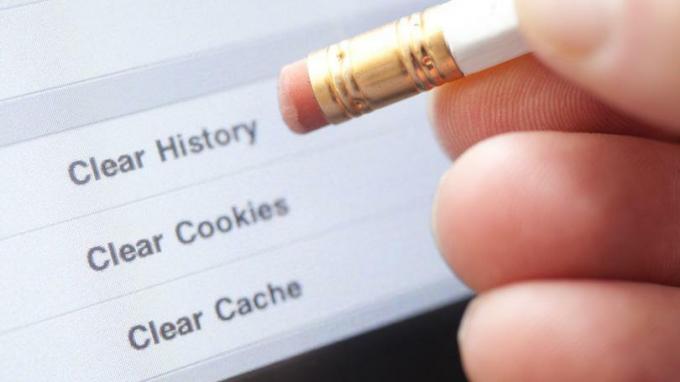
Datoteke predmemorije najveći su razlog zašto pametni telefon prestaje reagirati ili zašto se performanse smanjuju. Da bi se objasnilo, datoteke predmemorije privremeno su pohranjeni bitovi podataka koje sustav stvara kako bi vodio računa o korisničkoj sesiji sa svim web mjestima, aplikacijama i uslugama. Iako predmemorija omogućuje brži pristup toj određenoj aplikaciji ili usluzi, problematično je ako su te datoteke predmemorije oštećene.
Nakon što se oštete, telefon neće raditi ispravno. Morat ćete pričekati duže vrijeme da biste otvorili i upotrebljavali aplikacije, a vremenski troškovi povećavat će se s vremenom, što je zaista frustrirajuće. Ali možete očistiti predmemoriju i podatke aplikacije, što je jedan od procesa treće strane za brisanje predmemorije.
- Prvo otvorite Postavke na uređaju i idite na Aplikacije.
- Kliknite sve aplikacije ili one koje troše više memorije i dodirnite 'Očisti predmemoriju' i 'Obriši podatke'.
- Druga metoda je otići do Postavke.
- Otvorite Storage na telefonu i pomaknite se prema Privremena memorija.
- Kad dodirnete Privremena memorija, sustav će zatražiti potvrdu brisanja predmemorija za pohranu koje su datoteke predmemorije pohranjene u sustavu kao cjelini.
Metoda # 6 - Obrišite particiju predmemorije
To je učinkovitije ako vaš telefon usporava postupno ili očito. Možete izbrisati particiju predmemorije na uređaju. Slijedite dolje navedeni postupak da biste učinili isto.
- Pritisnite gumb napajanja da biste isključili telefon.
- Pritisnite i držite tipku za napajanje i tipku za smanjivanje glasnoće (Sony) zajedno i pričekajte da sustav vibrira pod pretpostavkom da je ušao u način oporavka ili kada se na ekranu prikaže logotip Androida.
- Sljedeće je odabrati opciju koja se zove 'očisti particiju međusprmenika' a zatim odaberite 'Da' da započne postupak.
- Trebat će nekoliko sekundi, a nakon što dovršite, moći ćete ponovno pokrenuti sustav i provjeriti je li problem riješen ili nije.
Metoda 7 - Napravite glavni reset na telefonu
U osnovi, ovo je najsnažnija metoda koju možete poduzeti da biste povukli problem ponovnog pokretanja i zamrzavanja tvrtke Sony vjerojatno će raditi na većini uređaja, osim na onima koji imaju neku vrstu hardverske pogreške ili neuspjeh. Tako trebate izvršiti glavni reset koji će izbrisati sve pohranjene podatke iz sustava.
- Trebaš isključite telefon kao preduvjet.
- pritisni tipka za napajanje i smanjivanje glasnoće gumb koji je način pokretanja u načinu oporavka za pametne telefone Sony.
- Otpustite tipke kad telefon prikazuje Android logotip.
- Sada se pomaknite prema izborniku i odaberite "brisanje podataka / vraćanje na tvorničke postavke ’ i kasnije, odaberite 'Da, izbriši sve korisničke podatke'.
- To će pokrenuti postupak i trebalo bi nekoliko sekundi da se dovrši.
- Ponovo pokrenite telefon i provjerite njegovu izvedbu.
Tražite trajni popravak
Ako se bavite problemom ponovnog pokretanja i zamrzavanja čak i nakon što ste slijedili više gore navedenih metoda ili vi izvršio glavni reset, ali bez uspjeha, problemi povezani s hardverom mogli bi biti razlogom zašto telefon i dalje djeluje čudan. Možete ući u ovlašteni servisni centar i prijaviti problem da biste dobili rješenje.
Čitaj više:
- Kako riješiti probleme s pražnjenjem baterije tvrtke Huawei - rješavanje problema i ispravci
- Vodič za rješavanje problema s gumbom za napajanje Nokia koji ne radi
- Kako popraviti smrzavanje zaslona Redmi Note 5 - Vodič za rješavanje problema
- Kako riješiti problem da se Sony ne puni [Rješavanje problema]
S iskustvom duljim od 4 godine u raznim žanrovima u pisanju sadržaja, Aadil je također oduševljeni putnik i ogroman ljubitelj filmova. Aadil je vlasnik web stranice s tehnologijom i oduševljen je TV serijama poput Brooklyn Nine-Nine, Narcos, HIMYM i Breaking Bad.



